以前所未有的方式將 AAC 轉換為 MP3 的最佳方法
有些音樂檔案或歌曲採用名為 AAC 的數位音訊格式。通知您,該格式很受歡迎,因為它提供更好的音質,同時保持較小的檔案大小。然而,許多人也意識到這種格式僅與某些設備相容。這就是為什麼他們發現有必要 將 AAC 轉換為 MP3 格式,因為幾乎所有裝置都普遍支援 MP3。因此,必須有一個可靠的音訊轉換器。它是一種允許您將音訊格式轉換或變更為另一種格式的工具。
這種需求的主要原因是使音軌可以在特定設備上播放。此外,它還有助於使一些音訊編輯變得更容易。幸運的是,本文將幫助您找到適合線上和離線平台的最佳音訊轉換器。確保您遇到的是能夠滿足您的轉換和編輯需求的。因此,無需多說,讓我們開始了解下面的終極 AAC 到 MP3 轉換器。
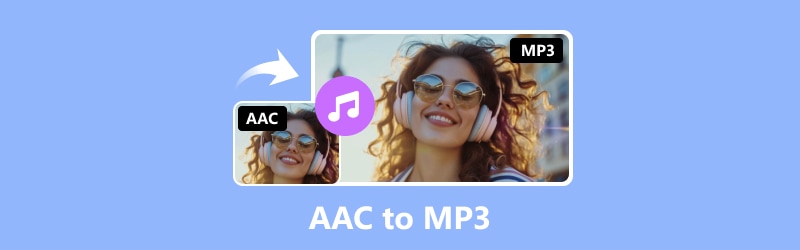
頁面內容
第 1 部分:AAC 與 MP3
為了幫助您對這兩種音訊格式有足夠的了解,我們在圖表中收集了它們的一些資訊。此表格將幫助您確定兩者之間的差異。因此,將其中一種轉換為另一種對您來說將是一個輕鬆的決定。
| 方面 | AAC | MP3 |
| 擴大 | .aac | .mp3 |
| 音質 | 高質量 | 高質量 |
| 壓縮 | 有損壓縮 | 有損壓縮 |
| 設備相容性 | 主要在蘋果設備上 | 幾乎所有媒體播放器。 |
| 文件大小 | 儘管編碼相同,但比 MP3 更大。 | 對於相同的編碼,比 AAC 小。 |
第 2 部分:最高效的 AAC 到 MP3 離線轉換器
Vidmore視頻轉換
更好的是,這款 AAC 音訊檔案到 MP3 轉換器採用超快技術運行,可將轉換速度提高 50 倍。此外,如果您想轉換單一 AAC 文件或一堆文件, Vidmore視頻轉換 輕鬆處理所有這些。此外,它還提供 200 多種不同的格式選項,使其更加靈活。
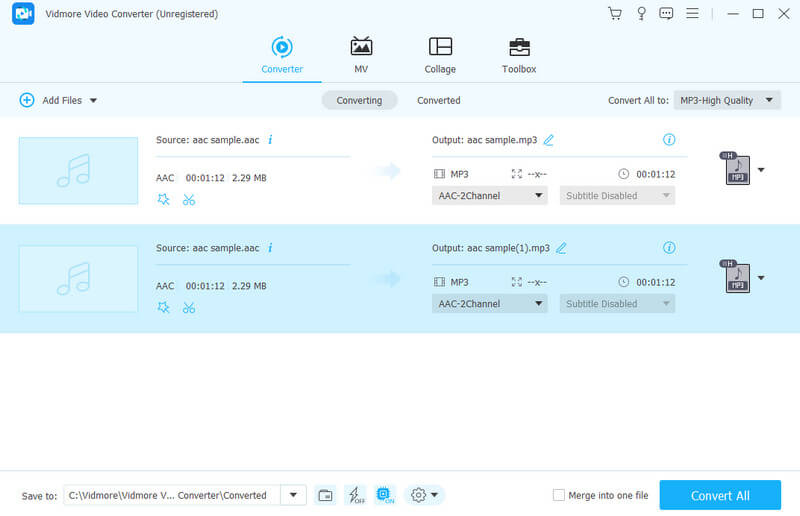
支援的音訊格式:
- AAC、MP3、WAV、WMA、M4A、M4B、M4R、APE、AC3、MKA、APE、AIF、AIFF、AA、AAX、AMR、FLAC、AU、OGG 等等。
優點
- 它可以轉換視訊和音訊檔案而不會造成品質損失。
- 使用方便、加工方便。
- 廣泛支援數位音訊格式。
- 大量將 AAC 轉換為 MP3,並獲得高品質結果。
- 轉換過程快了 50 倍。
- 許多額外的功能和工具。
缺點
- 您需要為高級功能付費。
FFmpeg
下一個頂級工具是 FFmpeg。它是一個命令列軟體程序,可讓您將 AAC 音訊檔案變更為 MP3 格式。如果您熟悉命令列工具,那麼 FFmpeg 對您來說將是一個簡單的解決方案。因此,您可以使用它來輕鬆轉換視訊和音訊檔案的格式。這意味著您不需要花哨的技術技能來使用它,儘管如果您仍然是初學者,情況可能會有所不同。如果我可以說是的話,FFmpeg 最適合已經具備技術知識的用戶,因為它為 MP3 輸出帶來了專業的 AAC 格式。
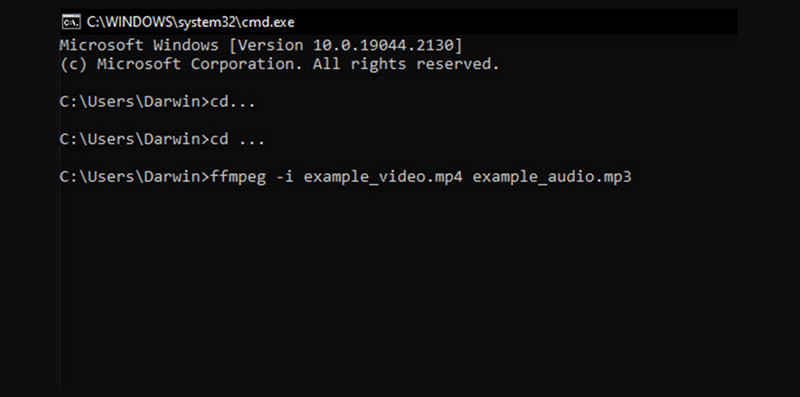
支援的音訊格式:
- AAC、AC3、AIFF、FLAC、MP3、OGG、WAV、WMA 等
優點
- 它對於轉換任務具有高度的通用性。
- 它允許對大檔案進行批次轉換。
- 它是一個免費工具,也是開源的。
- 它帶有各種參數和命令列進程。
缺點
- 對於初級用戶來說這可能具有挑戰性。
- 它帶有語法和複雜的命令。
- 它支援的音訊格式是有限的。
的iTunes
接下來是流行的 Apple 音樂播放器,稱為 iTunes。是的,這個程式不僅僅是用來播放歌曲的,它還有一個令人期待的巧妙技巧。 iTunes 可以成為 Mac 上的 AAC 到 MP3 轉換器,您可以使用它將無 DRM 的輸入文件轉換為通用文件,而無需任何額外的軟體。事實上,您只需進入 iTunes 庫並選擇要轉換的 AAC 歌曲,然後將它們轉換為 MP3 檔案。但是,您只能對沒有 DRM 保護的 AAC 檔案執行此技巧。也就是說,如果您嘗試從 Apple Music 轉換具有 DRM 保護的歌曲,它可能無法成功工作。
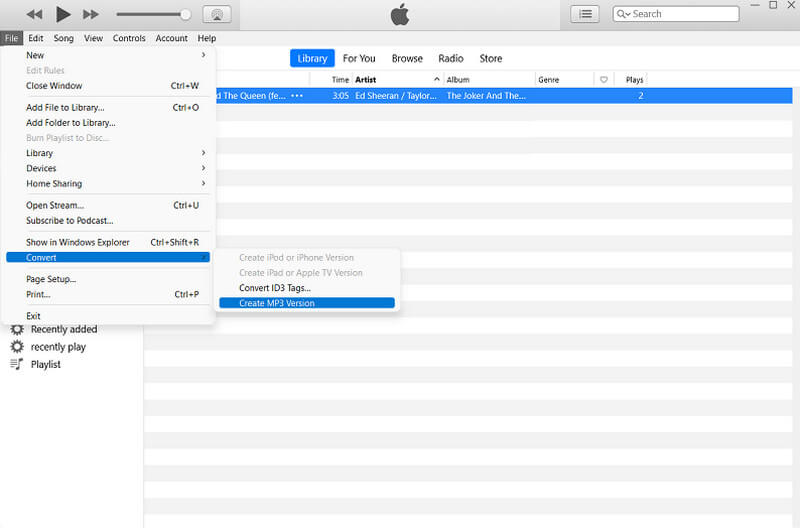
支援的音訊格式:
- MP3、AAC、WAV、AIFF、MPEG-4 音訊。
優點
- 它可以讓您輕鬆地將 iTunes 庫中的 AAC 轉換為 MP3。
- 它完全免費使用。
- 它產生穩定的輸出品質。
缺點
- 轉換速度可以更快。
- 它只轉換未受保護的 AAC 文件。
第 3 部分:最可靠的 AAC 到 MP3 線上轉換器
Vidmore 免費在線視頻轉換器
如果您是一位細心的用戶,想要透過線上解決方案轉換文件,那麼這個 Vidmore 免費在線視頻轉換器 是給你的。此線上解決方案無需花費您一分錢即可產生一流品質的視訊和音訊輸出。此外,它還具有用戶友好的介面,可確保您的文件和資料保持安全。更重要的是?這款出色的轉換器將 AAC 轉換為 MP3,同時支援多種媒體格式。這包括那些非常適合社交媒體平台和視訊串流網站的內容。這是最好的部分:儘管是一個免費的線上轉換器,但它的介面上沒有煩人的廣告!您會驚訝地發現您的媒體文件,尤其是視頻,沒有任何浮水印!
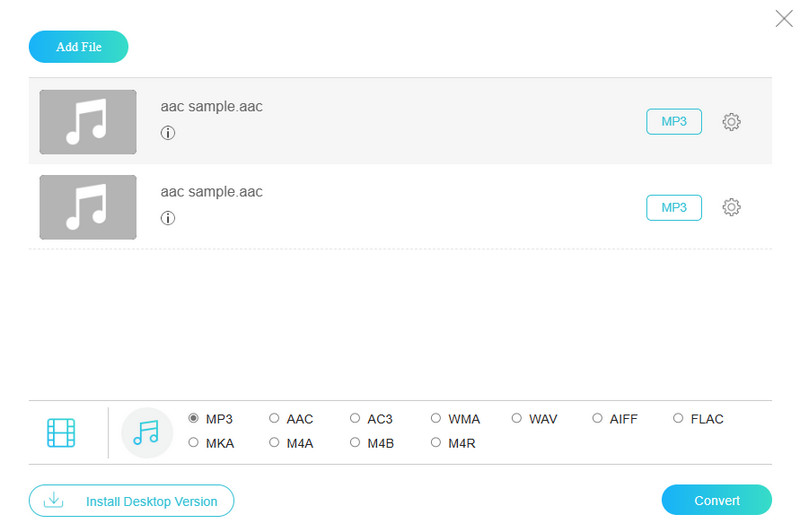
支援的音訊格式:
- MP3、AAC、AC3、M4A、FLAC、WMA、FLAC、WAV、AIFF、M4B、M4R、MKA。
優點
- 它免費轉換音訊文件,無需付費。
- 轉換過程中不會有任何廣告打擾您。
- 文件大小沒有限制。
- 支援各種文件類型。
- 可以使用基本的編輯工具。
缺點
- 它需要互聯網才能工作。
- 沒有進階編輯功能。
轉換
接下來是這個Convertio。它是另一個很棒的線上轉換工具,可讓您在線上將 AAC 轉換為 MP3。除了轉換音訊之外,它還可以轉換許多不同的檔案類型,例如視訊、電子表格、圖片、電子書等。此外,使用 Convertio,除了本地儲存之外,您還可以從 Google Drive 和 Dropbox 等線上儲存服務上傳檔案。您是否知道,在使用此工具轉換影片之前,您可以使用一些基本編輯功能(例如調整大小、剪切、翻轉和旋轉)來編輯它們?是的,就像之前的線上工具一樣,此線上解決方案可讓您調整音訊設定等設定。
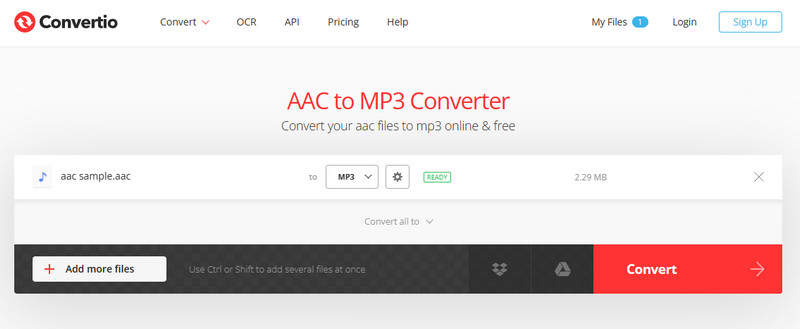
支持的音頻格式:AAC、MP3、M4R、FLAC、WMA、AMR、OGG、M4A、AC3、DTS 等。
優點
- 它可以將AAC轉換為MP3,也可以將MP3轉換為AAC。
- 它可以轉換批次文件。
- 它的介面上沒有廣告。
缺點
- 它有檔案大小限制。
- 它沒有高級編輯功能。
複製轉換
對於我們最後的線上解決方案,請嘗試 CloudConvert。與前兩個線上工具類似,每當您需要實現音訊轉換時,您都可以使用 CloudConvert 作為首選解決方案。透過此網站,無論您目前使用什麼設備,您都可以更改各種類型的媒體檔案。
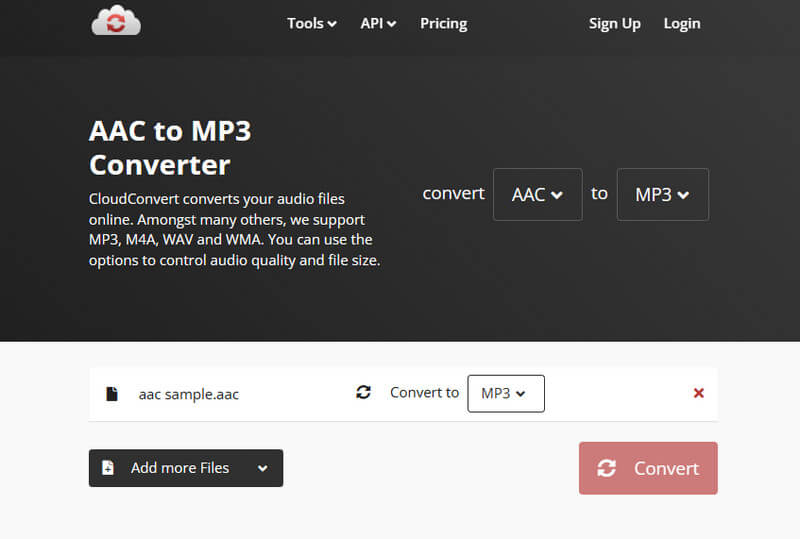
支持的音頻格式:AAC、MP3、AIFF、WAV、FLAC、AMR、M4A、WMA 等。
優點
- 它使您能夠轉換批次文件。
- 它可以讓您轉換多個 AAC 檔案。
- 它配有修剪器。
缺點
- 編輯工具是有限的。
- 您每天只能轉換 25 個檔案。
第 4 部分. 有關 AAC 和 MP3 的常見問題解答
AAC 比 MP3 好嗎?
根據您的喜好選擇 AAC 和 MP3 的最佳音訊格式。 AAC 的品質更好,但 MP3 的壓縮和相容性更好。
將 MP3 轉換為 AAC 是否可以提高品質?
不必要。將 MP3 轉換為 AAC 不會 提高音訊品質。它更像是重新壓縮,甚至會降低音訊品質。
為什麼我的 iTunes 無法將 AAC 轉換為 MP3?
iTunes 不會將 AAC 檔案轉換為 MP3 的原因是 DRM 保護。也就是說,您的 AAC 檔案可能受到保護,這就是為什麼您無法使用 iTunes 轉換它們的原因。
結論
這篇文章介紹了6個頂級 AAC到MP3 轉換器線上和離線平台。使用這些轉換器,您可以輕鬆地進行轉換,同時將品質損失降至最低。只需記住調整比特率即可。


